osd锁定怎么解锁,小编教你osd锁定怎么解锁
一般是按Menu键后屏幕弹出的显示器各项调节项目信息的矩形菜单,可通过该菜单对显示器各项工作指标包括色彩、模式、几何形状等进行调整,从而达到最佳的使用状态。当显示器出现“OSD已锁定”的提示,这时候既不能调节显示器的亮度,也无法调节对比度。那么OSD锁定怎么解锁呢?下面,小编给大家带来了osd锁定解锁的操作图文。
AOC显示器出现“OSD已锁定”的提示,既不能调节显示器的亮度,也无法调节对比度,在文本处理和电影切换的时候出现了很多问题。osd也就是屏幕菜单式调节方式,那么osd锁定也就是说屏幕菜单被锁住了,因此只有解锁才可以进入显示器的菜单设置,osd锁定怎么解锁呢?下面,小编给大家解说osd锁定解锁技巧。
osd锁定怎么解锁
常见方法
关机→按住菜单键→开机,十秒左右会显示己解锁或菜单出现。
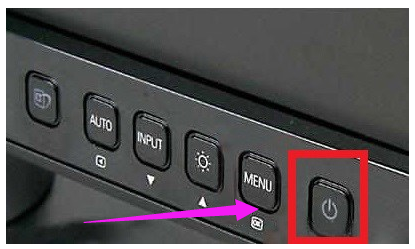
显示器图-1
不同的厂商对OSD菜单的解锁方式不同,对AOC显示器的解锁方法是:
(1)先按下显示器上的电源开关键关掉显示器。
(2)再按住显示器上的MENU菜单键不要放手。
(3)然后按电源开关键启动显示器。
(4)最后松开MENU键就可以解锁了。
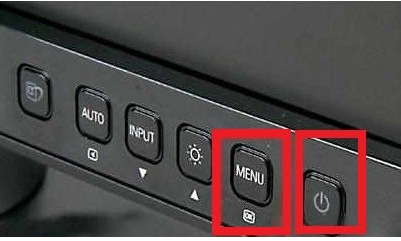
解锁osd图-2
相关阅读
- ios10 beta2怎么解锁 ios10 beta2怎么不用按Home键解锁
- pokemon go哪些地区解锁了 pokemon go国内哪些地区可以玩 8月6日pokemon go国内最新解锁区域
- 厘米秀故事卡怎么集齐解锁 厘米秀故事卡集齐解锁方法介绍
- 快乐平安账号被锁怎么办 快乐平安怎么解锁
- 摩拜单车无法解锁怎么回事 摩拜单车出现网络故障怎么回事
- 摩拜单车扫二维码未解锁扣费怎么回事 摩拜单车因为信号不好扣费
- 共享单车漏洞5秒解锁真的吗 共享单车漏洞5秒解锁详情介绍
- 摩拜单车微信怎么扫码解锁 摩拜单车微信扫码解锁方法介绍
- 摩拜单车新增解锁方式是什么 摩拜单车微信扫扫就能解锁吗
- 成长守护平台如何退出 成长守护平台如何解锁
《osd锁定怎么解锁,小编教你osd锁定怎么解锁》由网友“冷眸”推荐。
转载请注明:http://www.modouwifi.com/jiaocheng/05244209642021.html